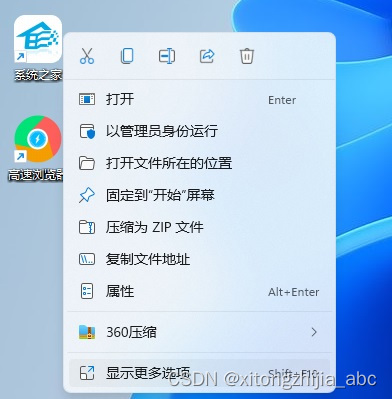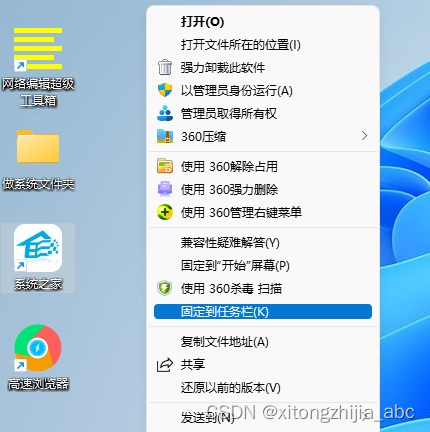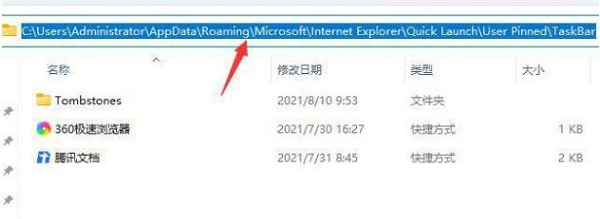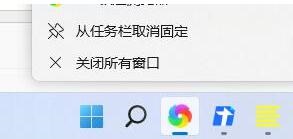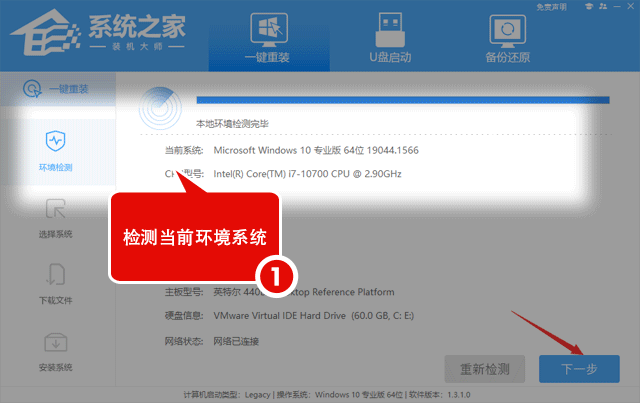Win11怎么将软件图标固定到任务栏上? |
您所在的位置:网站首页 › 微信下方图标 › Win11怎么将软件图标固定到任务栏上? |
Win11怎么将软件图标固定到任务栏上?
|
有很多朋友希望把某些软件图标给固定到任务栏上,方便自己点击快速打开,但是右键点击软件图标的时候却看不到“固定到任务栏”的选项,那么有什么方法可以做到呢?这里我就来给朋友们讲讲Win11软件图标怎么固定到下面任务栏上。 方法一 Win11右键点击想固定在任务栏的软件应用快捷方式,然后点击“显示更多选项”才能看到“固定到任务栏”的选项。
这样就可以快速将软件图标固定到任务栏上。 也有一些是找不到“固定到任务栏”选项的,这时候就要用下面的方法。 方法二 1、首先我们双击进入“此电脑”。
2、然后定位到如下位置【C:\Users\Administrator\AppData\Roaming\Microsoft\Internet Explorer\Quick Launch\User Pinned\TaskBar】
3、然后将我们需要固定到任务栏的应用快捷方式拖动到这个文件夹中。
4、拖动完成后,我们就能发现它已经固定到任务栏上了。
如果用户想将回收站之类的图标固定到任务栏上,那么先右键点击图标创建快捷方式,然后把快捷方式放入这个文件夹里。 甚至用户可以先创建文件夹的快捷方式,然后把快捷方式图标放到这个任务栏文件夹里,这样以后就可以点击任务栏上的图标快速打开某个文件夹。 以上就是Win11系统里将软件图标固定到任务栏的操作方法,希望对你有帮助。 可能有朋友对重装Win11系统感兴趣,这里我要说一下,系统之家重装工具是重装系统的软件,不管是原本就是Win11想要重装,或是Win10想要重新安装成Win11,都可以办到。
|
【本文地址】
今日新闻 |
推荐新闻 |